1. Como hacer albaranes desde la pantalla de partes y albaranes.
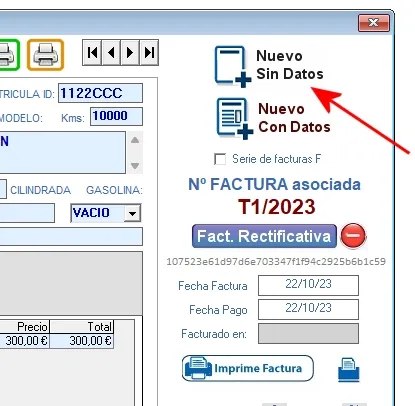
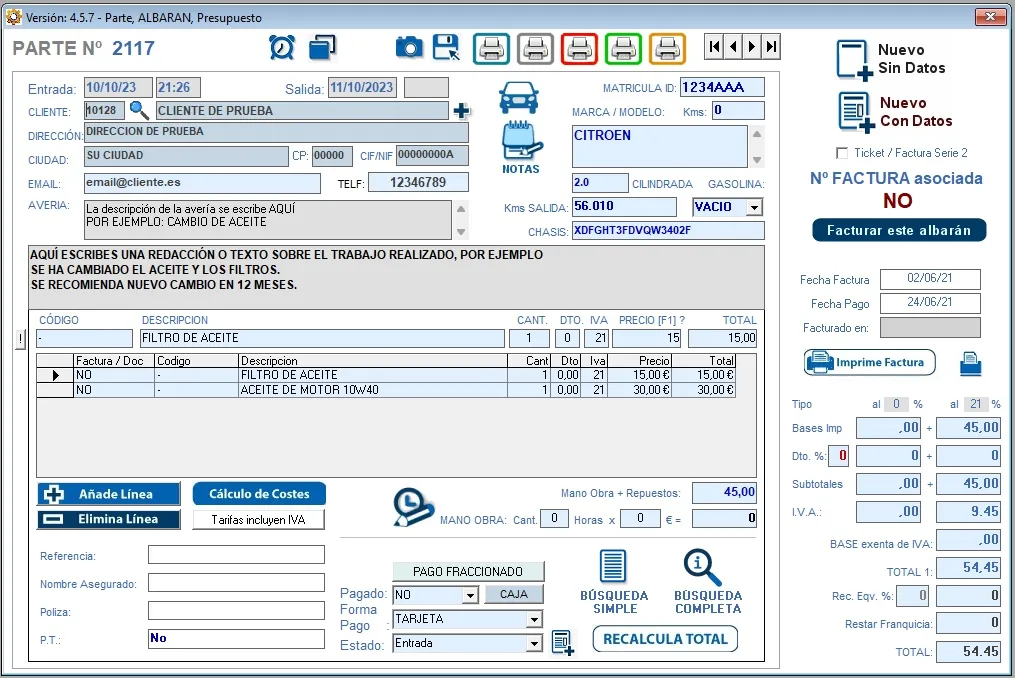
- Recepción de un vehículo con presentación de presupuesto y resguardo de depósito.
- Elaboración de un presupuesto.
- Elaboración de un albarán.
El programa usa la misma pantalla y los mismos pasos para poder presentar los 3 documentos. Si en la situación de la imagen de arriba en lugar de hacer clic en imprimir albarán se hace clic en imprimir presupuesto, cumplimos con ese cometido y si hacemos clic en imprimir albarán, pues obtenemos el documento en formato de albarán.
2. Como hacer albaranes desde otro anterior, mismo propietario y mismo vehículo.
Esta función es muy útil, agiliza mucho el procedimiento de generar nuevo albarán cuando ya tenemos otro creado para el mismo vehículo y propietario.
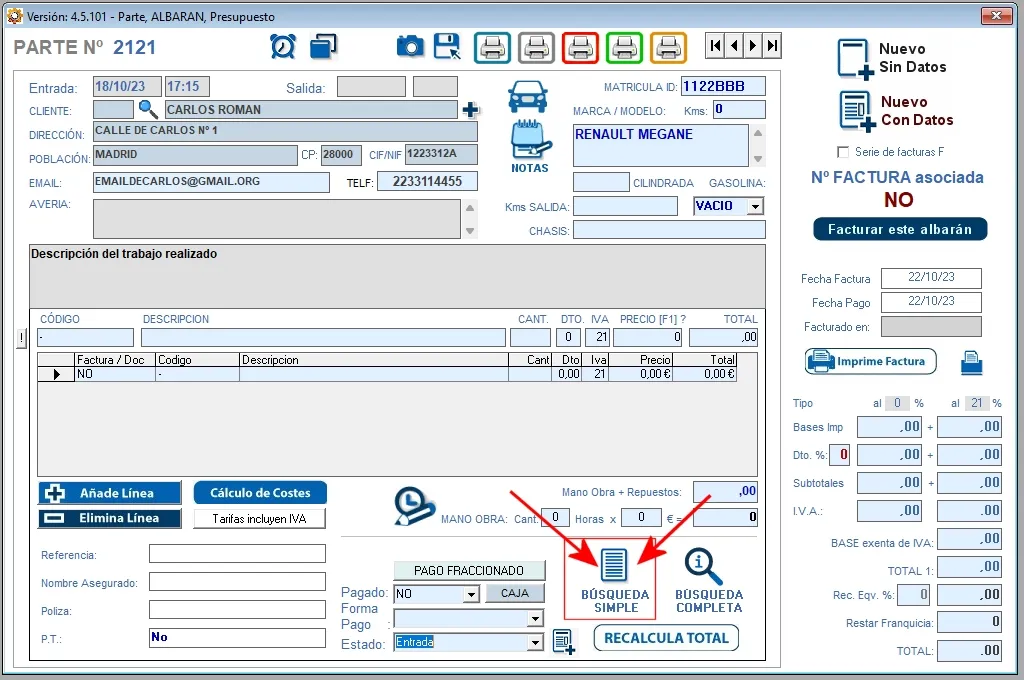
Podemos usar la búsqueda rápida o la búsqueda completa. Para este ejemplo vamos a usar la búsqueda rápida. Podemos hacer una busqueda en el historial de todos los albaranes o historial de todas las reparaciones. Vamos a suponer que buscaremos la matrícula del ejemplo 1111AAS, pues eso es lo que introduciremos en el campo de búsqueda y pulsamos tecla INTRO o ENTER para realizar la búsqueda.
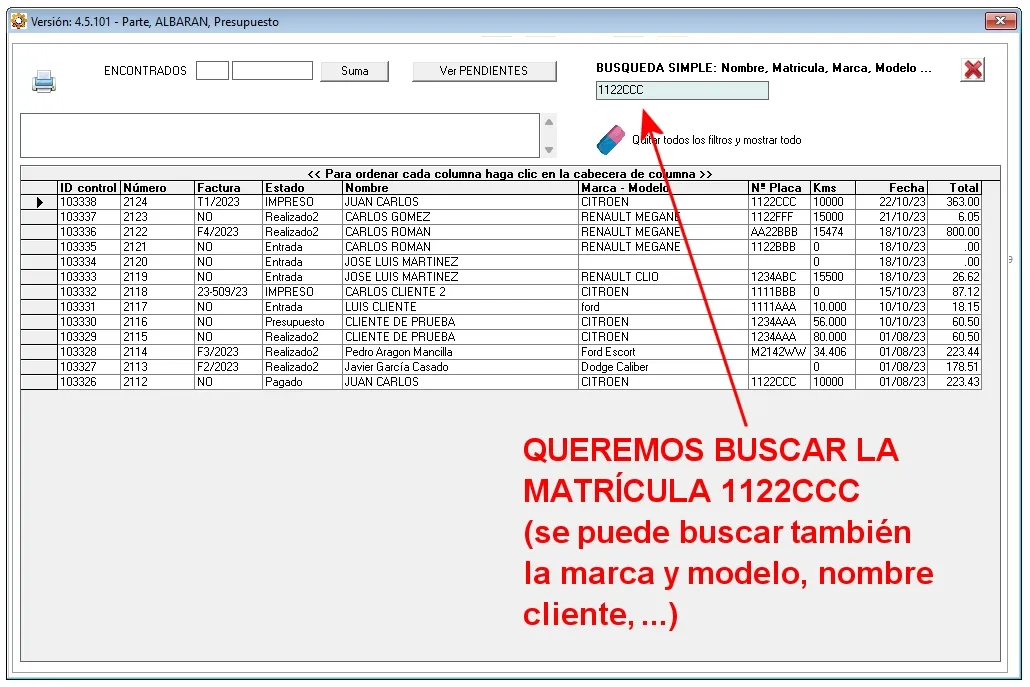
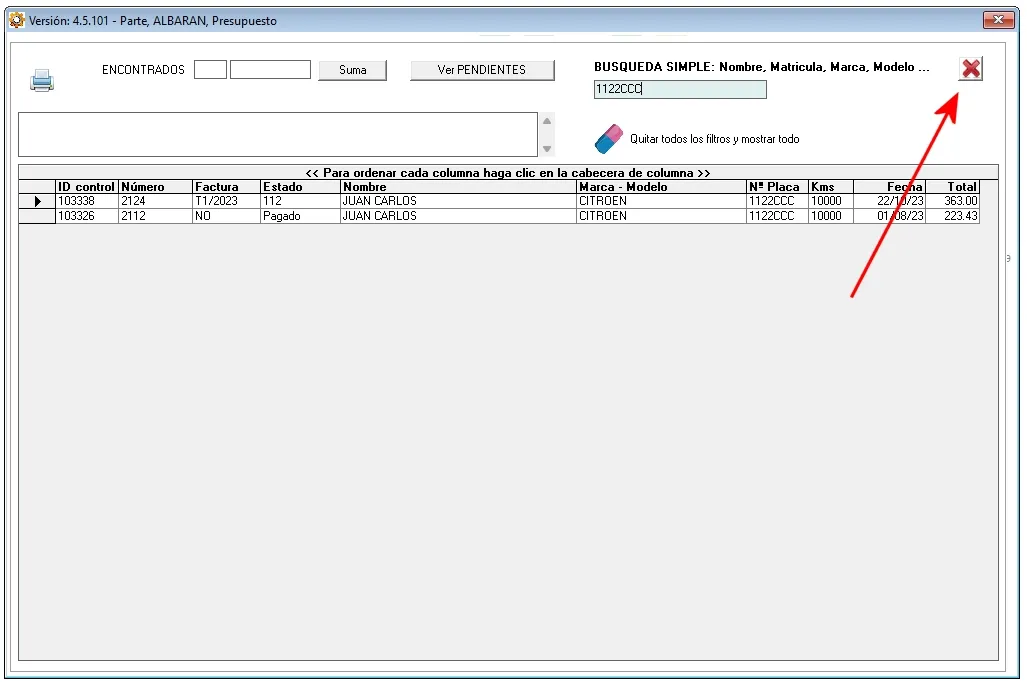
Nos aparecerá la lista de todos los albaranes o partes de trabajos realizados para la matrícula que acabamos de introducir. En el caso del ejemplo aparece sólo un registro, pero si hubieran más, aparecerían todos. Seleccionamos el primero que nos aparece por ejemplo y hacemos clic sobre el icono de NUEVO PARTE COPIANDO DATOS ACTUAL.
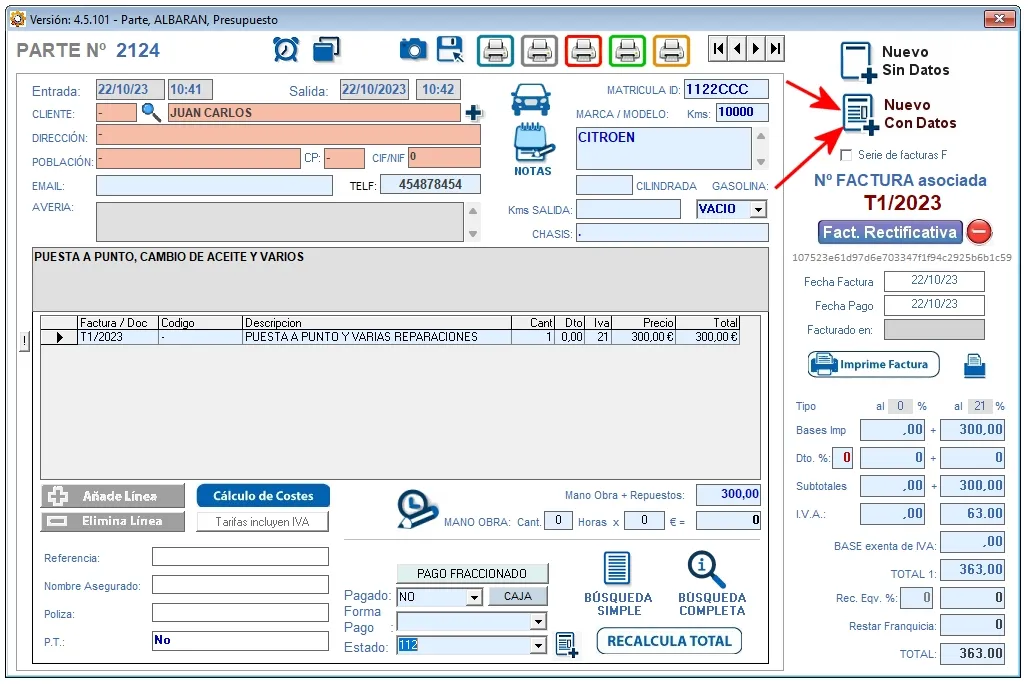
Al hacer clic obtenemos un parte de trabajo con los datos del cliente y datos del vehículo y todas las líneas de concepto del parte anterior si queremos. Solo falta introducir información sobre la avería y continuar trabajando con en el caso 1 explicado arriba.
3. Hacer un albarán o parte de trabajo desde la pantalla de clientes.
desde la pantalla de clietnes, seleccionamos al clietne si ya lo tenemos introducido de antes y en caso de que tenga más de un vehículo registrado, seleccionamos tambien el vehículo. Si se quiere usar habitualmente este método, es recomendable introducir siempre los clientes y sus vehículos como primer paso. Nosotros recomendamos los metodos 1 y 2 explicados arriba.
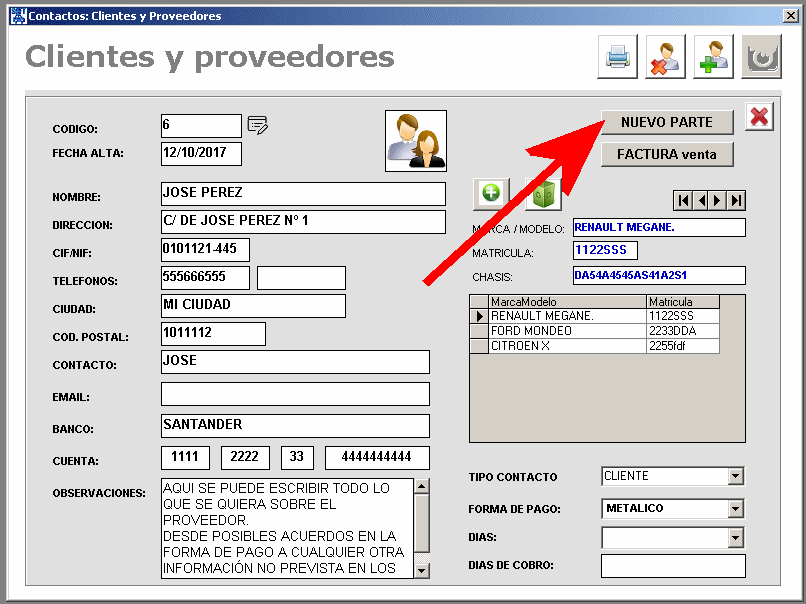
Al hacer clic sobre el botón NUEVO PARTE se generará el parte o albarán y podemos continuar introduciendo los datos de avería, kms del vehículos, etc.